Belajar mengenal fungsi - fungsi dari Microsoft Excel
FUNGSI LOGIKA
Cara tepat mempelajari fungsi pada program aplikasi Microsoft Excel diawali dengan belajar fungsi kategori logika.
PENDEKATAN LOGIKA
Pengguna program aplikasi Microsoft Excel pasti pernah mendengar fungsi dalam kategori logika atau fungsi logika. Sekadar pengingat, fungsi logika yang banyak dikenal adalah IF, selanjutnya OR dan AND, walaupun ada fungsi lain dalam kategori ini. Bagaimana cara belajar logika yang praktis? Mudah, perlakukanlah komputer (dalam hal ini Excel) layaknya pengguna sedang berkomunikasi dengan sesama manusia. Excel dibuat untuk membantu tugas manusia, bahasa sederhananya disuruh atau dimintai tolong melakukan sesuatu oleh pengguna. Sebagai alat yang diciptakan untuk disuruh, Excel dilengkapi kotak dialog atau jendela untuk berkomunikasi sebelum menjalankan perintah.
Fungsi logika mendasar yang harus dikuasai adalah IF yang memerlukan persyaratan, perintah A atau perintah B (bisa juga perintah 1 dan perintah 2, perintah X, dan perintah Y). Apa pun sebutan perintah (untuk memudahkan pemahaman), intinya adalah jika syarat terpenuhi, yang akan dijalankan adalah perintah A. Sebaliknya, jika syarat tidak terpenuhi, perintah B yang akan dijalankan. Coba pembaca gunakan tab sheet tersebut berulang-ulang, lakukan perubahan data dengan klik tombol scroll bar. Jika pembaca belum memahami bahasan tersebut, disarankan untuk tidak mempelajari materi fungsi IF berikutnya. Bentuk formal fungsi IF adalah:
=IF(logical_test,value_if_true,value_if _false), atau=IF(tes_logika;nilai_jika_benar;nilai_jika_salah)
Argumen logical_test, atau tes logika adalah merupakan syarat atau sesuatu yang menjadi syarat. Value_if_true, atau nilai jika benar adalah merupakan argumen atau tindakan yang akan dijalankan jika syarat tersebut terpenuhi. Sedangkan value_if_false, atau nilai jika salah adalah merupakan argumen atau tindakan yang akan dijalankan jika syarat tersebut tidak terpenuhi. Syarat dan perintah disebut dengan istilah argumen (argument). Perhatikan tanda pemisah argumen bisa berupa tanda baca koma (,) atau titik koma (;).
Pertanyaan pembaca barangkali adalah "mana yang benar"? Keduanya benar, bergantung pada setting atau pengaturan pada komputer yang, digunakan. Caranya? Mudah, ketik saja sembarang fungsi pada suatu sel misal pada alamat sel F3, ketik =IF(, selanjutnya Excel akan menampilkar tanda pemisah argumen. Mulai saat ini pembaca diharapkan tidak lag mempermasalahkan tanda baca pemisah argumen tersebut.
FUNGSI IF TEKS
Contoh 1
Contoh 1
Fungsi IF dengan persyaratan dan perintah berupa teks; ketentuan Excel untuk data tipe teks diapit tanda petik dua ("...teks.."). Silakan klik tab sheet IF-TEKS1 dan perhatikan tampilan tabel data seperti Gambar 3.2.
(Contoh sederhana tersebut adalah kondisi suatu saat ketika kits sedang yang (syarat), aktivitasnya menonton televisi (perintah A). Sedangkan sedang tidak kenyang/lapar, aktivitas adalah mencari makanan (perintah B).
Contoh 2
Fungsi IF dengan persyaratan dan perintah berupa teks tetapi mengacu ke sel referensi yang selanjutnya telah diberi nama range. Walaupun berupa data tipe teks, karena mengacu ke nama range, tidak perlu diapit tanda petik dua dan tidak perlu dikunci ($). Silahkan pembaca arahkan penunjuk sel pada alamat sel C7, D8, dan sel D9, masing-masing telah diberi nama range. Sepanjang bunyi nama range sama, Excel tidak mempermasalahkan penulisan nama dengan huruf besar atau huruf kecil.
FUNGSI IF ANGKA DAN TEKS
Contoh 1
Berikut adalah penerapan fungdi IF untuk menilai hasil ujian dengan ketentuan jika nilai minimal 60 dinyatakan lulus. Persyaratan tersebut bisa disusun menjadi nilai >=60, lulus atau tidak jika nilai <60, tidak
lulus.
Contoh 2
Berikut penerapan fungsi IF untuk menilai hasil ujian dengan persyaratan yang mengacu pada alamat sel E3 (sel referensi). Persyaratan dapat diubah-ubah dengan klik tombol scroll bar.
Demikianlah Belajar mengenal fungsi - fungsi dari Microsoft Excel

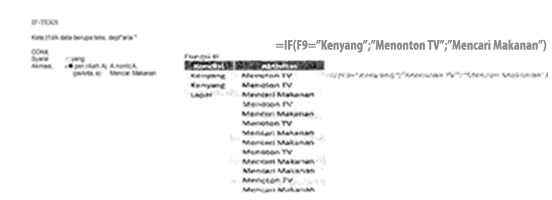





0 komentar:
Posting Komentar